
Pokud hledáte způsob, jak 3D vykreslování azachovejte své oblíbené výtvory Minecraftu, velké nebo malé, protože krásné obrázky pak vypadají dál než Chunky. Ať už chcete zvěčnit celé město nebo malou chatu, je to ten správný nástroj pro tuto práci.
Co je to robustní?
V předchozím tutoriálu Minecraft jsme vám ukázalijak vykreslit celou mapu světa do interaktivní mapy ve stylu Google Earth pomocí Mapcrafter. Máte-li zájem o podrobnější a osobní vykreslení, které vám MapCrafter může poskytnout, potřebujete Chunky.
Kde MapCraft vykreslí váš svět Minecraftu vsoučet všech dostupných kusů, Chunky vykresluje malou část vašeho světa Minecraftu ve velmi detailech, takže je to skvělý nástroj pro předvedení stavby, na kterou jste hrdí.
Dále se můžete opravdu zapsat s Chunky anastavte širokou škálu možností, které nejsou v Mapcrafter k dispozici: můžete použít vlastní balíčky textury, nastavit denní dobu a úhel světla, upravit zdroje světla a jinak vyladit možnosti vykreslení a vzhled vykreslených kousků, abyste dosáhli dokonalého vzhledu .
Instalace a konfigurace robustní
Navštivte web Chunky a získejte maximumaktuální binární balíček napříč platformami. Existuje instalační program systému Windows, ale binární balíček je univerzální instalační program Java a stejně snadno se používá. Extrahujte do dobře označené složky a spusťte soubor chunky.jar.
Instalátor vás vyzve k výběru umístění:

Po výběru adresáře se spustí spouštěč Chunkyse načte. Nyní je čas vybrat adresář, který obsahuje mapový soubor, se kterým chcete pracovat (výchozí nastavení spouštěče je výchozí adresář dat Minecraft pro váš operační systém, ale můžete jej umístit kamkoli chcete). Po výběru složky upravte množství paměti přidělené Chunky. I když to může běžet na menším množství paměti, pokud máte spoustu, kterou můžete ušetřit, můžete také urychlit vykreslení jeho přidělením Chunky.

Po kliknutí na tlačítko Spustit se aplikace spustí a zobrazí se obrazovka výběru světa.

Jakmile vyberete svět (buď ze seznamu, nebo pomocí volby „Vyhledat specifický svět“), svět se načte v pohledu shora dolů.

Zde je letecký pohled na stejný probíhající zámek Survival Mode, který jsme použili v našem tutoriálu Mapcrafter.
Řekněme, že chceme vykreslit částečně dokončený maják, na kterém jsme pracovali. Vše, co musíme udělat, je vybrat kousky, na které maják sedí, kliknutím na ně.

Poté jednoduše klikneme na „Nová scéna“ a spustí sevykreslovací proces. Chunky se nás zeptá, kam chceme scénu uložit. Ve výchozím nastavení ukládá vaše vykreslení do / scén / mimo hlavní adresář. Potvrďte, kam chcete novou scénu umístit, a klikněte na „OK“.
Další zastávkou je panel Render Controls, kterýje spárována s panelem Náhled. Nastavení jsou zde ohromující. Doporučujeme začít jen s několika z nich, kteří by se měli začít (těm z vás, kteří by se chtěli přímo potápět, by se vám podařilo přečíst podrobné rozpis všech nastavení vykreslení v robustní verzi zde).
První věc, kterou chcete změnit, je fotoaparátprojekce na kartě „Fotoaparát“. Chcete-li se přiblížit nebo oddálit, jako byste viděli hru jako skutečného hráče, přepněte typ Projekce na „Paralelní“. Nyní se můžete volně pohybovat a umístit předmět.

Druhým předmětem podnikání je změnavelikost plátna. Můžete si vybrat z rozbalovací nabídky na kartě „Obecné“ nebo můžete zadat požadovanou velikost. Nejdříve doporučujeme provádět malé vykreslování. Velké vykreslování zabere spoustu času a dokud nedosáhnete požadovaného vzhledu, není důvod ztrácet tři hodiny vykreslování na obrovský tisk velikosti plakátů, který se vám ani nelíbí.
Po kliknutí na tlačítko „START“ spustítevykreslení, nebojte se, pokud se věci na okamžik stanou opravdu divnými. Robustní provádí vykreslování vaší scény po snímku a vypadá to trochu divně, zatímco probíhá.
Po dokončení procesu budete mít trochu 3D vykreslení vytvoření Minecraftu.
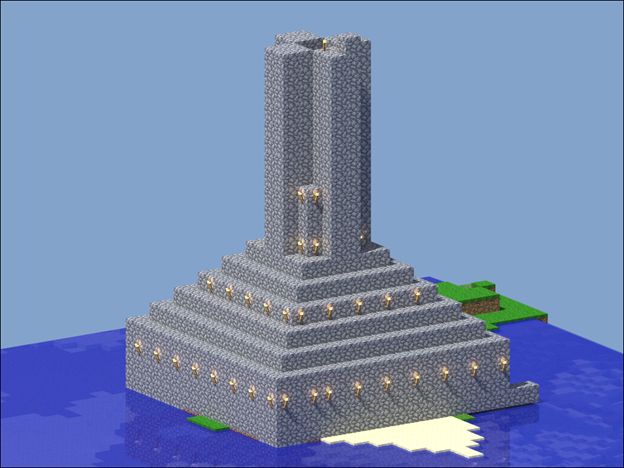
Nemyslete si, že náš jednoduchý malý 3 × 3 chunk renderTady je ale vše, co je pro Chunky. Můžete vykreslit jak velký, tak malý, jak chcete. Pojďme se oddálit a podívat se na celý náš hradní komplex a trochu promíchat přidáním texturového balíčku (stejný fotorealistický 256x texturový balíček, který jsme předvedli na začátku našeho průvodce zdrojovými balíčky Minecraftu).
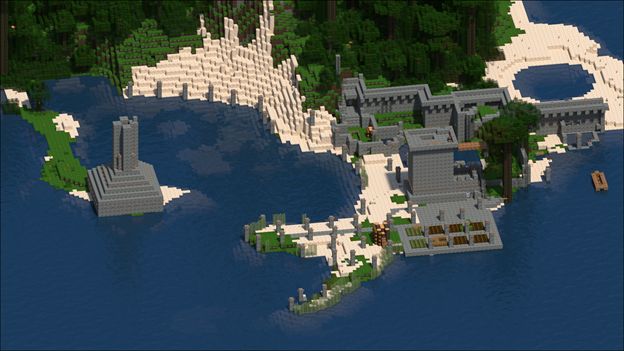
Vytvoření původní věže trvalo deset minutjen sám o sobě, ale toto vykreslení celého komplexu trvalo solidní hodinu a půl. Prodloužená doba renderování je výsledkem jak zvětšené velikosti oblasti (18 × 18 kusů namísto našich původních 3 × 3), ale také režijních podmínek vykreslení světelných podmínek pro tolik dalších povrchů a světelných zdrojů.
Naše příklady jsou jen útržkem toho, co s Chunkem můžete dělat. S ohledem na ukázkovou galerii Chunk jsou zde dvě fantastická vykreslení, která vám ukáží, jaké úhledné věci můžete s tím udělat.

První, od uživatele Chunky 04hockey, je detailní a atmosférické vykreslování, které ukazuje vnitřní část středověkého kostela.

Druhým je dálkové vykreslování Broville, masivního podniku tvůrčího týmu Minecraft Oldshoes, který opravdu ukazuje, jak skvělý je render s malou hloubkou ostrosti.
Ať už se zoomem přibližujete nebo se přibližujeteRobustní vykreslení, tento nástroj nabízí jedinečný a skutečně poutavý způsob, jak proměnit kreace, na kterých jste tak tvrdě pracovali, v obrazové soubory vhodné pro tapety na plochu nebo dokonce rámování.








